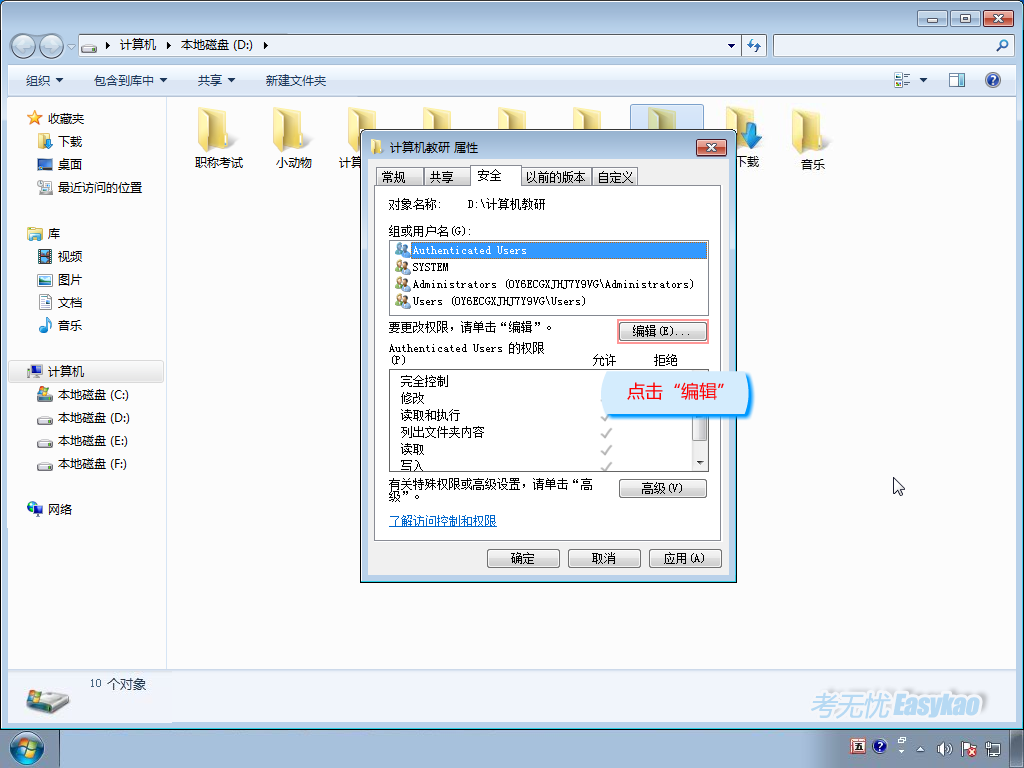设置屏幕保护程序是职称计算机考试WindowsXP模块的其中一个考点。那么为了方便广大考生对WindowsXP模块考点的查阅。下面是考无忧小编为你整理的2017职称计算机考试WindowsXP考点__设置屏幕保护程序。
设置屏幕保护程序知识点:
屏幕保护程序是用户在一段时间内没有使用计算机时,屏幕上出现的运动图像,这样可以减少屏幕的损耗和保障系统安全。另外,在设置屏幕保护时,也可以设置密码保护。
(1)设置屏幕保护程序
在"显示属性"对话框中选择"屏幕保护程序"选项卡,在"屏幕保护程序"选项卡上有一个"屏幕保护程序"下拉式列表框,用户可以在其中选择自己所喜欢的程序。选择后,在选项卡上面的显示器模型里就会显示该程序的图片或图案。单击"预览"按钮,可以查看所选屏幕保护程序在显示器上的显示方式。移动鼠标或按任意键结束预览。
对于有的屏幕保护程序,用户还可以进一步设置。例如:选择屏幕保护程序为"字幕",单击"设置"按钮,出现"字幕设置"对话框。在对话框中可以输入字幕的文字,选择背景颜色,设置字幕滚动速度、字幕的位置以及文字的格式。此外,还可以利用数字增减按钮或直接输入的方法修改等待的时间。
(2)使用个人图片作为屏幕保护程序
如果用户希望使用个人图片作为屏幕保护程序,可以事先将要使用的图片保存在一个文件夹中,当然应该有两张或更多的图片。设置屏幕保护程序时,在"屏幕保护程序"选项卡上的"屏幕保护程序"下拉列表框中,选择"图片收藏幻灯片",单击"设置"按钮,弹出"图片收藏屏幕保护程序选项"对话框,单击对话框的"浏览"按钮,可以指定包含图片的文件夹,在该对话框中还可以定义图片大小并设置其他选项。
(3)密码设置
设置屏幕保护密码,以防本人暂时离开后,不该用你机器的人使用你的计算机,只有用户本人才能恢复屏幕状态。这个密码就是用户的账户密码。设置的方法是:在"显示属性"对话框的"屏幕保护程序"选项卡,单击"电源"按钮,弹出"电源选项属性"对话框,选择"高级"选项卡,如图5-12所示。
在"高级"选项卡上的"选项"中选择"在计算机从待机状态恢复时,提示输入密码"复选框。以上设置完毕,单击"确定"按钮,回到"屏幕保护程序"选项卡,再单击"确定"按钮。当等待的时间一到,屏幕保护程序和屏幕密码就可以起作用。
温馨提示:
点击这里查看职称计算机考试最新资讯
想要顺利通过职称计算机考试吗?考无忧助你一臂之力!点击立即做题:职称计算机考试题库